...
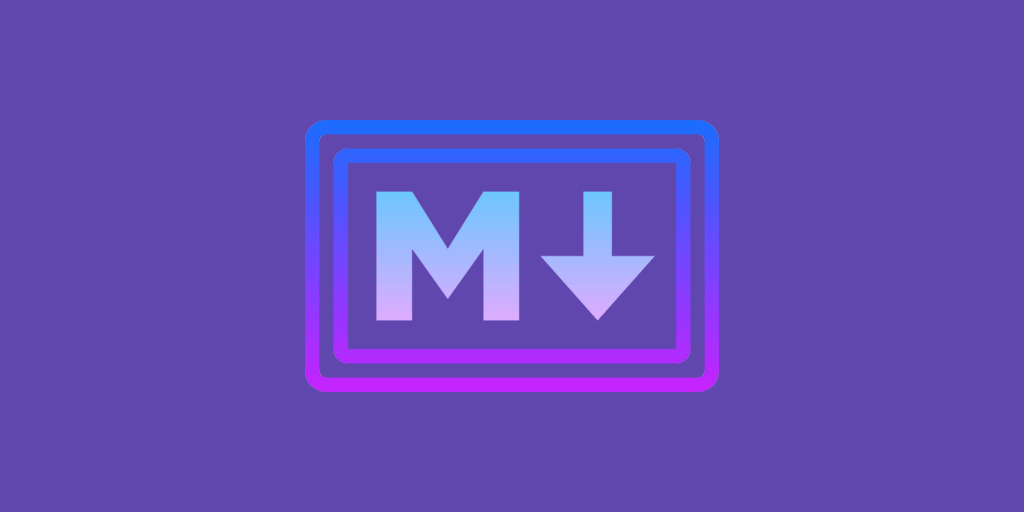
마크다운 (MarkDown) 이란
마크다운(MarkDown)은 산문을 읽고, 쓰고, 편집하기 쉬운 목적으로 만들어진 문서 작성을 위한 형식으로 사용되며 문법이 간결하고 HTML삽입이 가능합니다.
이때 마크다운을 작성한 문서의 표현 방식은 CSS의 설정에 따라 달라집니다. 그래서 본 강좌는 깃헙 마크다운 css 기준으로 진행합니다. 따라서 밸로그 마크다운 프리뷰와 약간의 차이가 있을 수도 있습니다.
[ 마크다운 장점 ]
- 문법이 간결하고 쉽다.
- 마크다운은 모든 것에 사용할 수 있습니다. (웹 사이트, 문서, 메모, 기술 문서 등)
- 마크다운은 지원하는 플랫폼이 많습니다. ( Github, Discord 등)
- 마크다운은 대부분의 환경에서 편집, 작성이 가능합니다. (메모장에서도 가능)
- 텍스트로 저장되기 때문에 용량이 적어 보관이 용이합니다.
[ 마크다운 단점 ]
- 모든 HTML의 문법을 대신하지 못합니다.
- 표준이 없기 때문에 도구에 따라 변환방식 또는 생성물이 다릅니다.
- 마크다운으로 파일 업로드하는 경우 저장한 다음 파일 경로를 입력해야되는 불편함
- tistory, naver blog, notion과는 다르게 문법들을 하나하나 입력해야되는 경우가 있어 귀찮음이 조금 있습니다.
마크다운 (MarkDown) 문법
Headers 헤더
- #으로 시작하는 텍스트.
- #은 하나부터 여섯개까지 가능.
- #이 늘어날때마다 제목의 스케일 낮아집니다.
- H1은 ===로도 만들 수 있습니다.
- H2는 ---로도 만들 수 있습니다.
This is an H1
===
This is an H2
---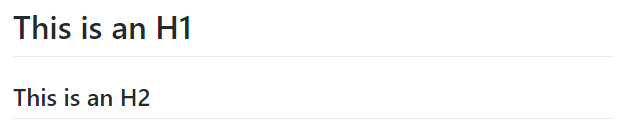
# This is an H1
## This is an H2
### This is an H3
#### This is an H4
##### This is an H5
###### This is an H6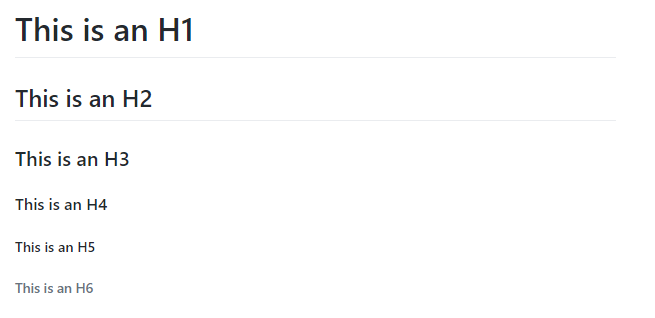
Horizontal Rules 수평선
- - 또는 * 또는 _ 을 3개 이상 작성.
- 단, -을 사용할 경우 header로 인식할 수 있으니 이 전 라인은 비워두어야 합니다.
* * *
***
*****
- - -
-------------------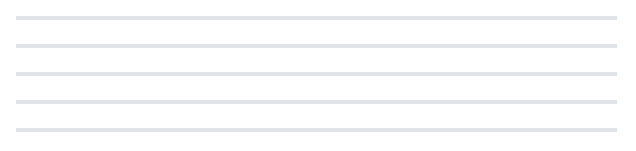
Line Breaks 줄바꿈
- <br>를 활용해서 줄바꿈을 할 수 있습니다.
- 엔터로 칸을 띄면 다음 행으로 넘어가게 됩니다. <br>은 하나의 문장에서 줄바꿈
Oh my my my oh my my my
You got me high so fast <br>
네 전부를 함께하고 싶어
Oh my my my oh my my my
You got me fly so fast <br>
이제 조금은 나 알겠어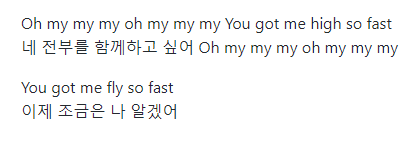
Emphasis 강조
- 기울여 쓰기(italic) : * 또는 _로 감싼 텍스트.
- 두껍게 쓰기(bold) : ** 또는 __로 감싼 텍스트.
- 취소선 : ~~로 감싼 텍스트.
- 이탤릭체와 두껍게를 같이 사용할 수 있습니다.
_This will also be italic_
**This will also be bold**
~~This is canceled~~
_You **can** ~~combine~~ them_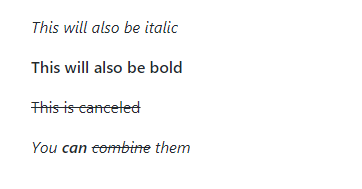
Blockquotes 인용
- >으로 시작하는 텍스트.
- >는 3개까지 가능합니다.
As Grace Hopper said:
> I’ve always been more interested in the future than in the past.
> This is a first blockquote.
> > This is a second blockquote.
> > > This is a third blockquote.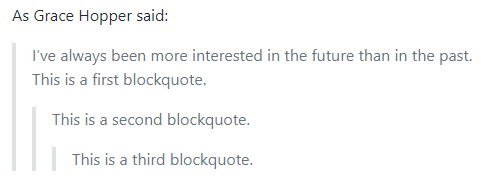
참고로 인용구 안에는 제목이나 리스트, 텍스트박스 등 도 넣을 수 있습니다.
> # this is h1!
> * list
> `textbox`
Lists 목록
Unordered lists 순서가 없는 목록
- *, +, - 를 이용해서 순서가 없는 목록을 만들 수 있습니다.
- 들여쓰기를 하면 모양이 바뀝니다.
* 머리
* 코
* 입
+ 머리
+ 코
+ 입
* 입
- 머리
- 코
- 입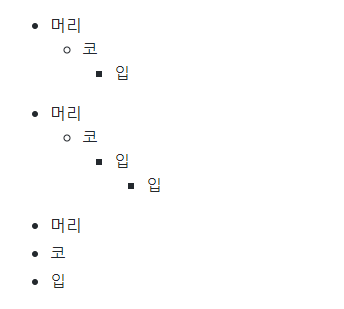
Ordered lists 순서가 있는 목록
- 숫자를 기입하면 순서가 있는 목록이 됩니다.
- 들여쓰기를 하면 모양이 바뀝니다.
- 숫자를 무엇을 쓰느냐는 그다지 큰 의미가 없고 순서대로 알아서 숫자를 매깁니다
1. 머리
2. 다리
3. 뚝배기
5. 팔 <!-- 5번을 썻는데도 4번으로 표시된다. -->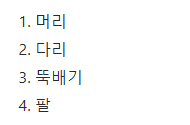
- 리스트 안 리스트를 사용하려면 tab과 함꼐 숫자 1번 서부터 나열해야 적용이 됩니다.
1. 리스트 1번
1. 리스트 1-1번
2. 리스트 2번
3. 리스트 3번
1. 리스트 3-1번 <!-- 리스트 안 리스트를 사용하려면 tab과 함꼐 숫자 1번 서부터 -->
2. 리스트 3-2번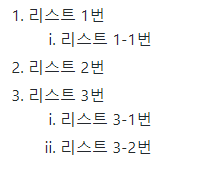
혼합 리스트
1. 머리
* 머리카락
* 뚝배기
+ 털
2. 다리
- 다리털
- 발가락
1. 허벅지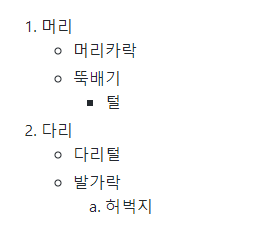
Backslash Escapes
- 특수문자를 표현할 때, 표시될 문자 앞에 \를 넣고 특수문자를 쓰면 됩니다.
* 특수문자 출력안됨
- 특수문자 출력안됨
\* 특수문자 출력
\- 특수문자 출력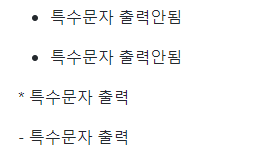
\*literal asterisks\*
\#hash mark\#
\[squre brackets\]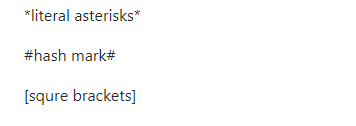
이미지
- 링크와 비슷하지만 앞에 !가 붙습니다.
- 인라인 이미지 
- 링크 이미지 
- 이미지의 사이즈를 변경하기 위해서는 <img width="OOOpx" height="OOOpx"></img>와 같이 표현합니다.


이미지 파일에 마우스를 올렸을 때 커서 옆에 나오는 텍스트 설정


링크와 이미지를 합친 문법 (이미지를 링크로 사용)
[  ]( 링크URL )
[](https://unity3d.com/kr)
<img>태그를 이용한 이미지 크기 조절
<img src="https://i1.sndcdn.com/avatars-000639959556-jhitcq-t500x500.jpg" width="200" height="200" /><!-- a태그를 이용한 이미지 링크 생성법-->
<a href="#">
<img src="https://github.com/images/markdown_syntax.jpg" width="400px" alt="sample image">
</a>
Links (Anchor) 링크
외부 링크
[Google](http://www.google.com "구글")
[Naver](http://www.naver.com "네이버")
[Github](http://www.github.com "깃허브")
구글 www.google.com
네이버 <www.naver.com>
My mail <inpa.dev@gmail.com>구글 www.google.com
네이버 <www.naver.com>
My mail inpa.dev@gmail.com
꺽쇠 괄호 없어도 자동으로 링크를 사용
링크 이름 변경
[링크는 젤다의전설 주인공 이름](http://zeldahagoshipda.com)
내부(해시) 링크
[보여지는 내용](#이동할 헤드(제목))
괄호 안의 링크를 쓸 때는 띄어쓰기는 -로 연결, 영어는 모두 소문자로 작성
[1. Headers 헤더](#1-headers-헤더)
[2. Emphasis 강조](#2-emphasis-강조)
[3. Blockquotes 인용](#3-blockquotes-인용)1. Headers 헤더
2. Emphasis 강조
3. Blockquotes 인용
코드 블럭
- 간단한 인라인 코드는 텍스트를 앞뒤로 `기호로 감싸면 됩니다.
- ``` 혹은 ~~~ 코드.
- 코드가 여러 줄인 경우, 줄 앞에 공백 네 칸을 추가하면 됩니다.
- ``` 옆에 언어를 지정해주면 syntax color가 적용됩니다.
```javascript
function test() {
console.log("look ma’, no spaces");
}
```
체크 리스트
- 줄 앞에 - [x]를 써서 완료된 리스트 표시.
- 줄 앞에 - [ ]를 써서 미완료된 리스트 표시.
- 체크 안에서 강조 외에 여러 기능을 사용할 수 있습니다.
- [x] this is a complete item
- [ ] this is an incomplete item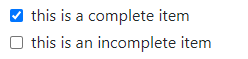
- [x] @mentions, #refs, [links](), **formatting**, and <del>tags</del> supported
Table 테이블
- 헤더와 셀을 구분할 때 3개 이상의 -(hyphen/dash) 기호가 필요합니다.
- 헤더 셀을 구분하면서 :(Colons) 기호로 셀(열/칸) 안에 내용을 정렬할 수 있습니다.
- 가장 좌측과 가장 우측에 있는 |(vertical bar) 기호는 생략 가능합니다.
테이블 생성
헤더1|헤더2|헤더3|헤더4
---|---|---|---
셀1|셀2|셀3|셀4
셀5|셀6|셀7|셀8
셀9|셀10|셀11|셀12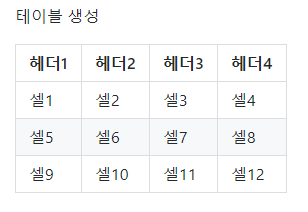
테이블 정렬
헤더1|헤더2|헤더3
:---|:---:|---:
Left|Center|Right
1|2|3
4|5|6
7|8|9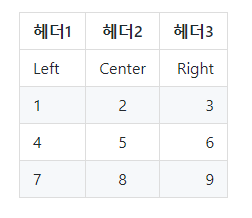
마크다운 에디터
마크다운 문법은 메모장을 켜서 작업을 해도 무리없이 작성 가능하다만 작업 속도 향상을 위해 에디터를 사용하는 것을 추천합니다.
에디터는 사용한 마크다운을 랜더링하여 에디터 상에 실시간으로 보여주며, 단축키 등을 사용하여 마크다운 문법을 빠르게 사용할 수 있습니다.
Typora
Typora — a markdown editor, markdown reader.
Readable & Writable Typora gives you a seamless experience as both a reader and a writer. It removes the preview window, mode switcher, syntax symbols of markdown source code, and all other unnecessary distractions. Instead, it provides a real live preview
typora.io
일일히 타이핑했던 문법을 자동으로 완성해줘서 작업시간이 엄청 단축되는 것을 볼 수 있습니다.
그리고 군더더기 없는 디자인도 이 에디터를 쓰게 하는데 한 몫을 해줍니다.
무료이니 마크다운를 처음 사용하는 뉴비분들에게 추천합니다.
VSCode - Dark Github Markdown Pack
Dark Github Markdown Pack - Visual Studio Marketplace
Extension for Visual Studio Code - Replaces VS Code's Markdown preview with GFM's rendering & dark theme.
marketplace.visualstudio.com
vscode에서 바로 마크다운 프리뷰를 볼수 있는 확장프로그램 입니다.
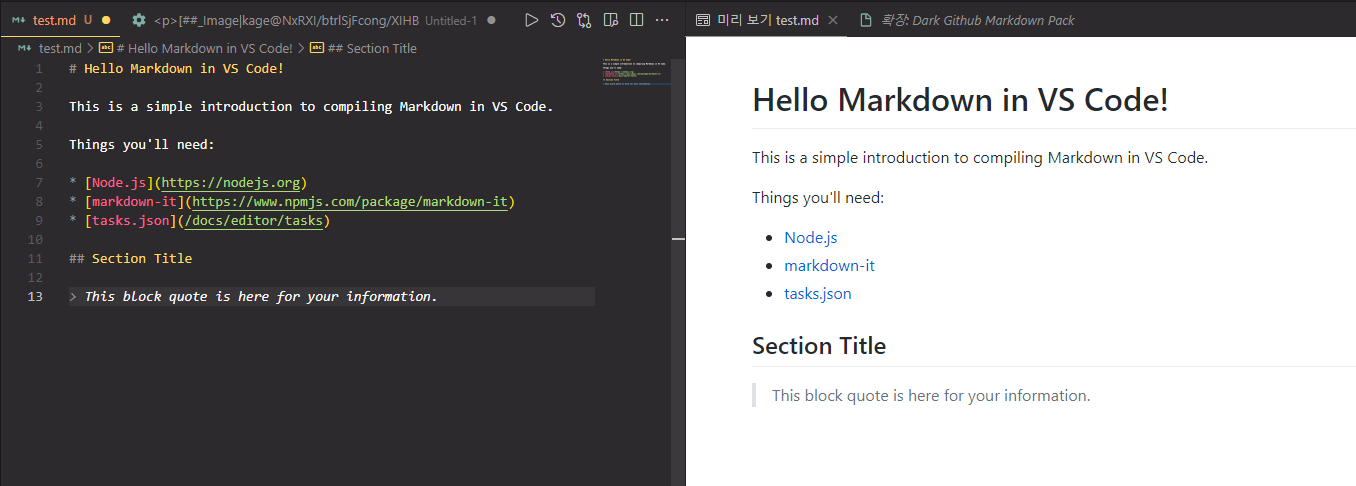
# 참고자료
http://taewan.kim/post/markdown/
이 글이 좋으셨다면 구독 & 좋아요
여러분의 구독과 좋아요는
저자에게 큰 힘이 됩니다.


